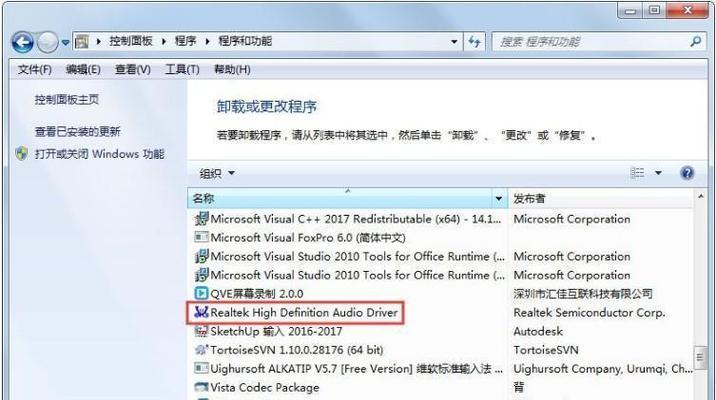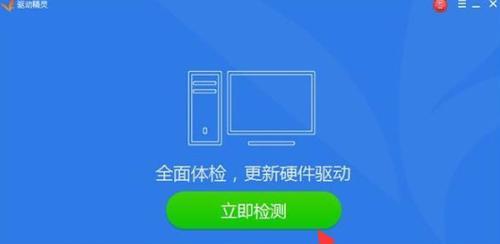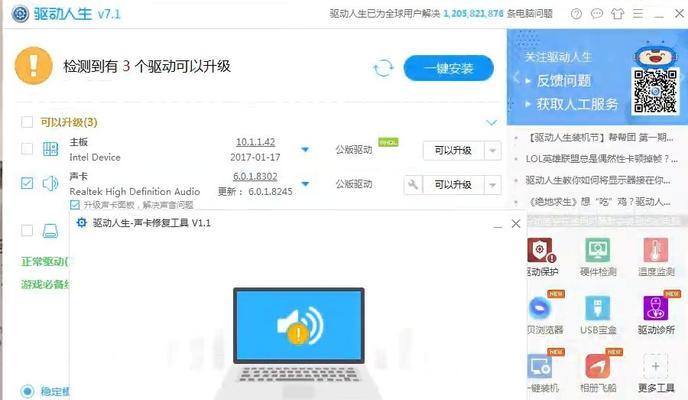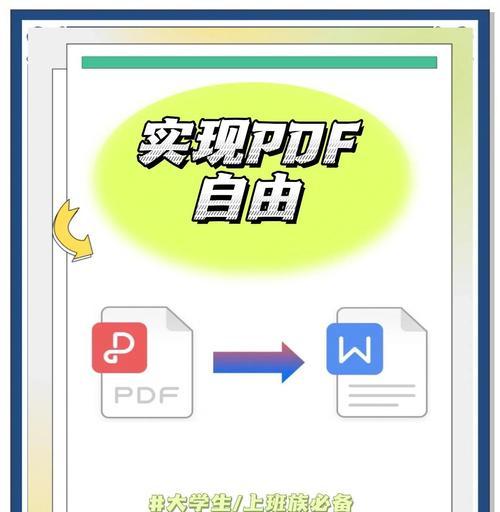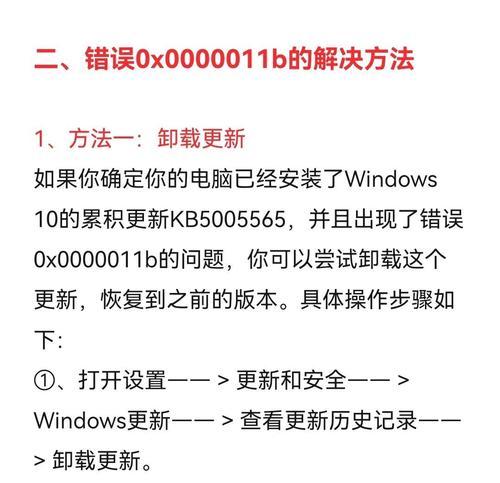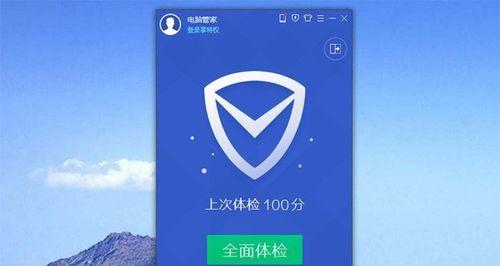在使用电脑的过程中,有时我们可能会遇到声卡出现问题需要卸载的情况。然而,当我们错误地卸载了电脑的声卡后,可能会导致音频无法播放或音质变差等问题。本文将介绍如何解决电脑声卡错误卸载的问题,并重新安装正确的声卡驱动程序,以恢复音频功能。
标题和
1.查找电脑型号和声卡信息:
要想解决电脑声卡错误卸载的问题,首先需要知道自己的电脑型号以及使用的声卡类型。通过查找电脑的设备管理器或系统信息,可以获取这些重要的信息。
2.下载正确的声卡驱动程序:
在确定了电脑型号和声卡信息后,需要到官方网站或相关厂商网站上下载正确的声卡驱动程序。确保下载的驱动程序与电脑型号和声卡类型相匹配。
3.备份当前驱动程序:
在重新安装声卡驱动之前,建议先备份当前的驱动程序。这样可以在需要时回滚到之前的版本,以防出现新的问题。
4.卸载错误的声卡驱动:
打开设备管理器,找到声音、视频和游戏控制器选项,并展开该选项。找到错误的声卡驱动程序,右键点击选择“卸载设备”来删除它。
5.重启电脑:
卸载声卡驱动后,建议重新启动电脑。这样可以确保系统对硬件进行重新检测,并准备好接受新的声卡驱动程序。
6.安装正确的声卡驱动:
运行之前下载好的正确的声卡驱动程序安装程序,并按照提示完成安装过程。确保选择正确的操作系统版本和电脑型号。
7.检查设备状态:
安装完成后,再次打开设备管理器,查看声音、视频和游戏控制器选项下的设备状态。确保安装的声卡驱动程序被正确地识别和启用。
8.更新系统和驱动程序:
为了获得更好的音频体验和系统稳定性,建议及时更新操作系统和声卡驱动程序。可以通过WindowsUpdate或厂商官方网站获取最新的更新。
9.测试音频功能:
重新安装完声卡驱动程序后,可以通过播放音乐或视频来测试音频功能是否恢复正常。如果问题仍然存在,可以尝试重启电脑或检查其他相关设置。
10.清理注册表和临时文件:
在重新安装声卡驱动程序后,可以使用系统优化工具清理注册表和临时文件。这样可以确保系统的稳定性和流畅性,并解决可能与旧驱动程序有关的问题。
11.恢复备份的驱动程序:
如果新安装的声卡驱动程序出现问题,可以尝试恢复之前备份的驱动程序。这样可以回滚到之前的版本,以解决新问题。
12.寻求技术支持:
如果以上方法都无法解决电脑声卡错误卸载的问题,可以寻求相关厂商或专业技术人员的帮助。他们可能能提供更准确、个性化的解决方案。
13.避免重复错误卸载:
为了避免再次错误地卸载电脑的声卡,建议在操作系统或软件升级前先备份数据,并谨慎选择卸载选项。
14.学习声卡基础知识:
了解一些声卡的基础知识,例如驱动程序的作用、声卡硬件的工作原理等,可以帮助我们更好地理解和解决声卡相关的问题。
15.定期维护和更新驱动程序:
为了确保声卡的正常运行,建议定期维护电脑并更新声卡驱动程序。这样可以预防一些潜在的问题,并提高音频体验的质量。
当我们错误地卸载了电脑的声卡后,重新安装正确的声卡驱动程序是解决问题的关键。本文介绍了解决电脑声卡错误卸载问题的方法,包括查找电脑型号和声卡信息、下载正确的驱动程序、卸载错误的驱动、重新启动电脑、安装正确的驱动等步骤。同时,我们也强调了备份驱动程序、更新系统和驱动、清理注册表等维护措施的重要性。通过这些方法,我们可以有效地解决电脑声卡错误卸载问题,并恢复音频功能。